一言而论:讲了麒麟服务器V10的基本使用,包括终端、VNC
文章目录
- 前言
- 基本架构
- 环境
-
- 硬件环境
- 软件环境
- 麒麟安装步骤
-
- 1.在宿主机上安装好VM,并且激活
- 2.使用VM创建虚拟机
- 3.启动虚拟机
- 终端常用点
- VNC的使用
-
- 麒麟上安装VNC服务器
- Windows上安装VNC客户端
- VNC服务器补充事项
- 总结
- 一些吐槽(坑)
- 参考资料
前言
公司接到项目,要求使用信创产品,这不,赶紧学习一下国产系统、数据库啥的熟悉一下。
基本架构
由于笔者的电脑性能吃紧,只好多拿另一台电脑做测试。架构是这样的:使用1台计算机作为开发机,另外1台作为宿主机,然后麒麟安装在宿主机上的虚拟机中。
环境
硬件环境
- 开发机:Windows电脑
- 宿主机:Windows电脑
软件环境
- 准备安装的操作系统:银河麒麟高级服务器操作系统V10-兼容版
- 虚拟机安装软件:VMware WorkStation Pro(下面简称VM)
- Windows的VNC客户端软件:RealVNC Viewer
麒麟安装步骤
1.在宿主机上安装好VM,并且激活
激活的方式这里就不方便说啦,麻烦大家自己去找一下 。
2.使用VM创建虚拟机
创建虚拟机的方式和VM平时使用一样,这里就不赘述了。主要说一下几个注意点:
- 选择ISO时,提示无法检测操作系统,不用在意
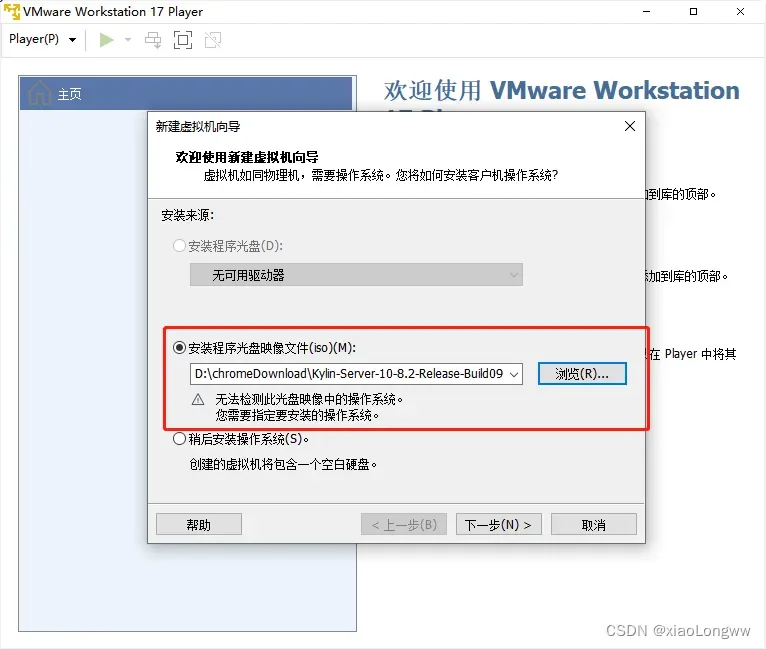
- 选典型,然后linux – ubnutu 64位;
- 分配磁盘空间不少于50GB,建议内存不少于4GB;CPU内核不少于4个
3.启动虚拟机
这个建议跟着麒麟官方给的装机步骤来,麒麟文档-找《银河麒麟高级服务器操作系统软件适配常见问题指导手册》.pdf
这里也是提几个注意点:
- 网络和主机名:这里先设置好WIFI或者有线,以免安装好后上不了网。当然也可以安装后再设置,就是要找一下了。
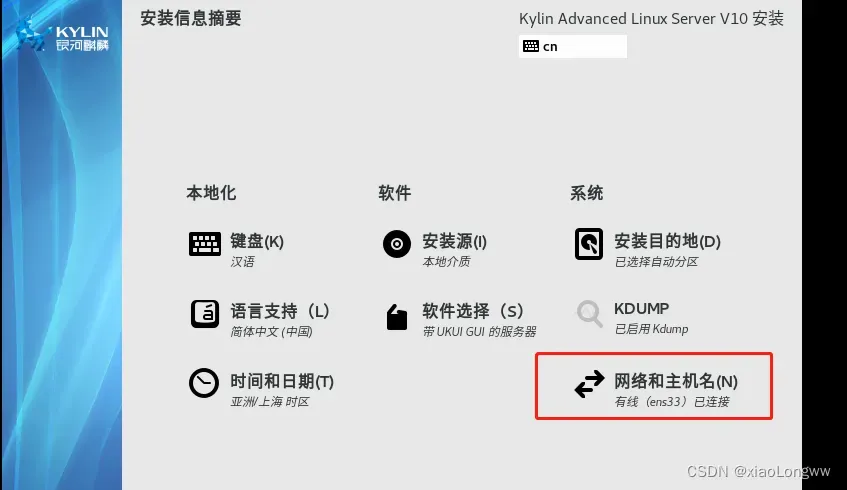
- 创建用户,而且设置为管理员
- 设置好root密码,用于终端提权
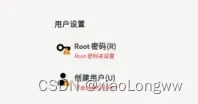
终端常用点
这里简单列一下在麒麟中使用终端的一些常见场景
- 终端的打开:ctrl + alt + t; 或者在所有程序中找
- 查看ip:
打开终端,输入ifconfig或ip address
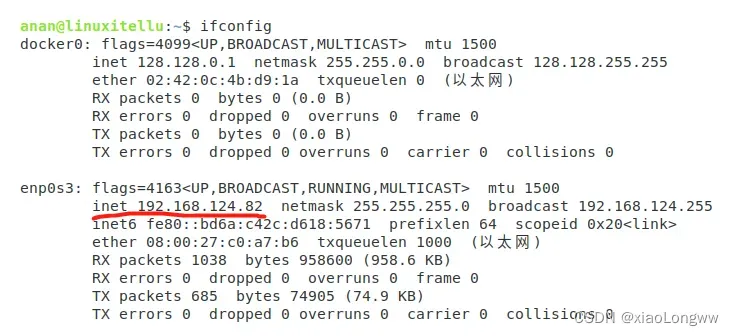
- 切换输入法的中、英:ctrl + 空格
- 切换到root——
su - root;(推荐使用sudo su,这样提权不会重置所在路径) - rm 删除文件;vim创建文件;
- 终端在打开文本后,输入 i 进入插入模式,按下esc后输入:wq即可保存文件;退出文本编辑ctrl + z
- ctrl + l清屏
- nkvers 查看版本号
- 复制ctrl + insert,粘贴shift + insert ,
VNC的使用
在这里使用VNC的主要目的是,为了在开发机上能够可视化远程麒麟;所以麒麟是被控端,开发机是控制端。
最终效果——
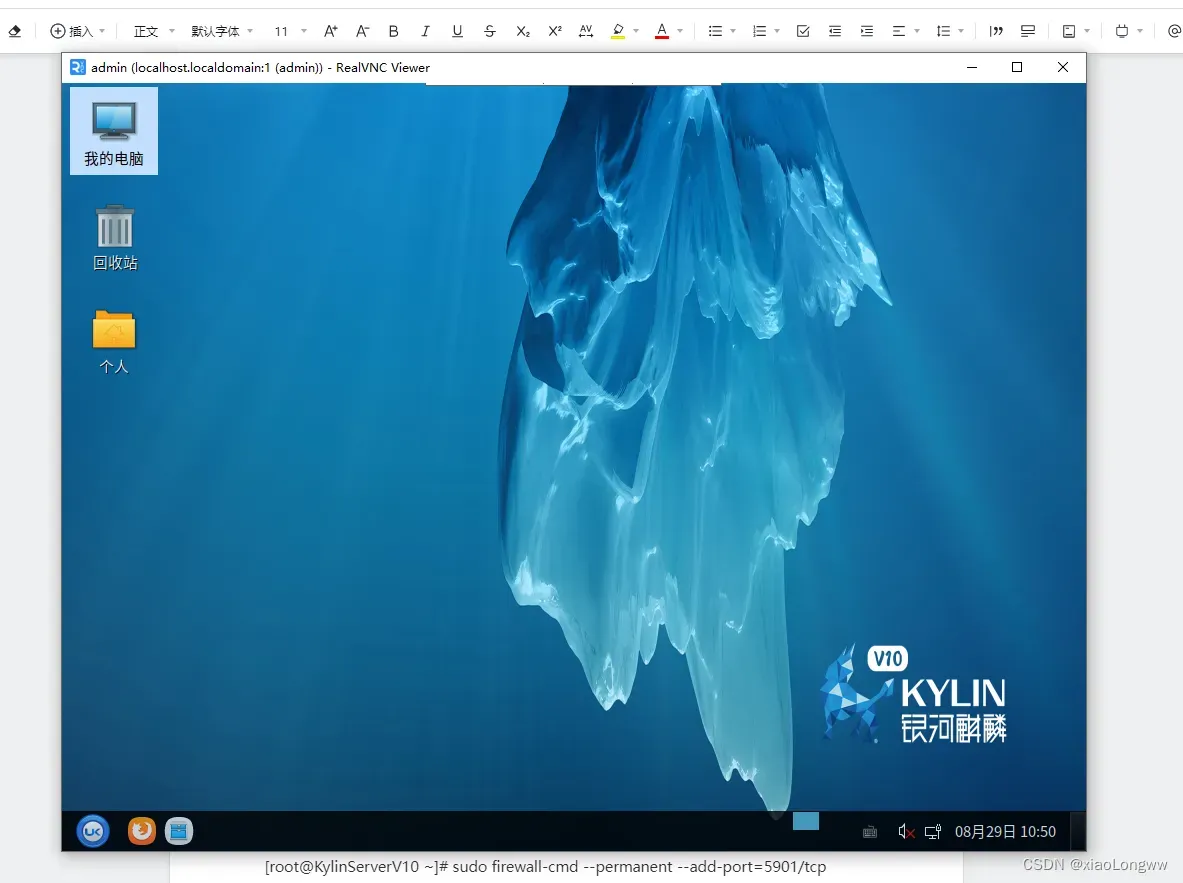
麒麟上安装VNC服务器
下面操作都是在麒麟终端中进行——
- 安装vncserver,tigervnc
sudo yum install tigervnc-server tigervnc-server-module
- 启动vnc服务器
vncserver
有提示需要密码的,设置为123456
- 设置防火墙规则,允许5901端口对外服务
sudo firewall-cmd --permanent --add-port=5901/tcp
sudo firewall-cmd --reload
Windows上安装VNC客户端
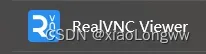
安装好软件后,启动连接,输入麒麟的IP与VNC监听端口5901,点击连接;
如果有弹出需要密码,则输入123456
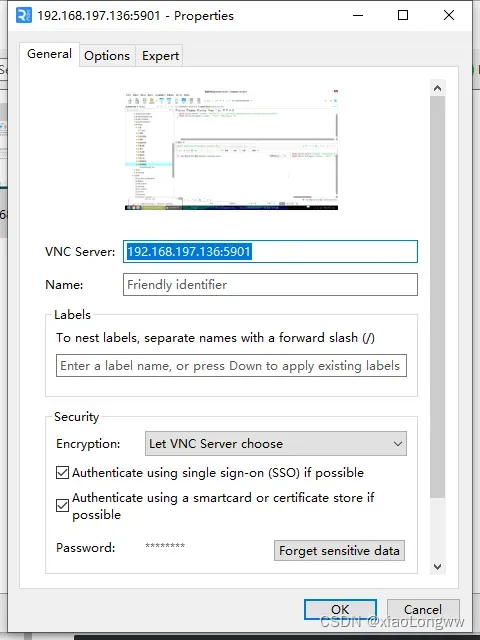
VNC服务器补充事项
为了避免每次开机都要在终端输入vncserver来启动,需要设置开机自启动;之前试过创建vncserver配置文件的方式一直没成功,因此使用修改rc.local的方式;
下面仍然在终端进行操作——
- 进入root用户
su - root
- 打开rc.local文件
vim /etc/rc.d/rc.local
- 按下 i ,然后添加一行,admin就是我们的用户名
su -c "vncserver :1 -geometry 1280x800" admin
- 保存,退出:esc然后输入:wq
- 确保 rc.local 文件有执行权限。运行以下命令:
sudo chmod +x /etc/rc.local
- 手动重启麒麟即可
总结
本文简述了麒麟虚拟机的安装、终端的基本使用与VNC的使用
一些吐槽(坑)
- 向日葵的远程控制虽然支持麒麟,但是要求内核版本V5.1以上。。官网试用版只有V4.19用不了,只好搞一下VNC
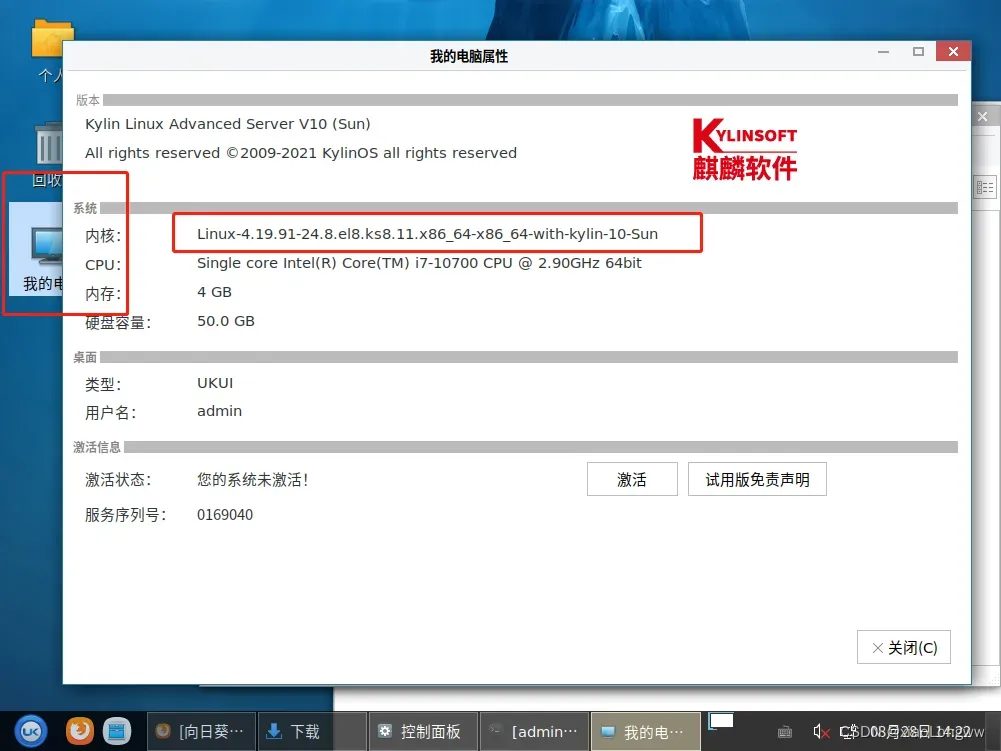
- 终端爱好者可以使用MobaXterm或者XShell,来远程麒麟终端(哈哈这里就不展开说了,如果大家感兴趣可以在评论区反馈,抽空更新 😄)
- 开发机和麒麟之间互传文件,可以使用MobaXterm或者WinSCP
- 最后,建议大家去openkylin多找找资料,麒麟官方都是要你激活他们系统才提供技术支持,这一点确实不方便前期调研
参考资料
- 麒麟软件官方网站
- 飞腾、鲲鹏、龙芯、海光、申威、兆芯,国产6大CPU的春秋战国 – 知乎
- openKylin(开放麒麟)
- 使用VMWare安装Linux(Fedora36为例) – 知乎
- 银河麒麟v10 基于哪个linux – CSDN文库
- 社区参与指南/openKylin系统安装指南.md
- Download . Ventoy
- 向日葵助力国产化数字生态-贝锐向日葵官网
- 向日葵远程控制app官方下载 – 贝锐向日葵官网
- AMD-X86; ARM-手机
- OpenKylin新手使用指南 | openKylin文档平台 (注意,服务器V10是用dnf安装软件)
- 麒麟生态-文档中心
- VNC_百度百科
- KylinServerV10上配置VNC服务并使用_麒麟vnc配置_西门吹北风的博客-CSDN博客
- 用户 不在 sudoers 文件中。此事将被报告。_不在sudoers文件中此事将被报告_邹奇的博客-CSDN博客
- VM设置虚拟机网段与主机在同一网段_sxjlinux的博客-CSDN博客
版权声明:本文为博主作者:xiaoLongww原创文章,版权归属原作者,如果侵权,请联系我们删除!
原文链接:https://blog.csdn.net/xiaoLongww/article/details/132860504
